Инструкция: Работа в Личном Кабинете для пользователей в роли «Оператор»
Введена на основании Приказа № __ от 1.11.12 г.
1. Область применения
Данная инструкция разработана для обучения работе в Личном Кабинете пользователей в роли «Оператор» информационной системы «Маркетинговые технологии»
2. Термины и определения
Модератор – пользователь, контролирующий все действия пользователей информационной системы «Маркетинговые Технологии»
Модератор – пользователь, осуществляющий управление классификаторами Единичных ресурсов, Продукции и модерирование справочника ТРУ
Старший Продавец – Юридическое лицо, прайс которого расположен на сайте ТРУ
Бизнес-процесс – инструмент Личного Кабинета, позволяющий вносить и редактировать данные в информационную систему «Маркетинговые Технологии»
Товары, работы или услуги (сокращенное обозначение – ТРУ) – позиции прайсов с ценами на конкретную дату и другими сопутствующими данными
3. Работа в Личном Кабинете
Описание системы «Приложения CGC» было сказано, что на каждом сайте, сайт «ТРУ» «В Инструкции Продукция» «CGC», есть ссылка на «Личный кабинет», который предназначен для зарегистрированных пользователей.
Все, что вы делаете в «ЛК», отображается на порталах и после связи с cgc попадает в бухгалтерию.
Оператору доступны два справочника – Товаров работ и услуг и Продукция.
Открываем оба справочника, они открываться у вас, как закладки.
4. Справочник – Товары, работы, услуги.
5. Бизнес-процессы Справочника ТРУ:
В справочнике «ТРУ», для пользователей в роли «Оператор» доступны следующие Бизнес-процессы:
6. БП: Добавление Группы ТРУ/Редактирование Группы ТРУ
Для занесения прайсовых позиций создаем папку, в которую в дальнейшем будут добавлять ТРУ из прайса Продавца.
Добавление Группы ТРУ:
На данном этапе работы в «Личном кабинете», создавать Группы не требуется. При создание ТРУ в каталоге «Товаров, работ, услуг» выбираем Группу – Прайс. В каталоге «Продукции» - при создании продукции, выбираем группу – Каталог.
7. Создание ТРУ – Позиции из прайсов.
два способа создания товаров, работ и услуг:
• Поэлементное Существует – создание каждой позиции прайса отдельно – БП: Добавление ТРУ-Продукция
• Массовое – выгрузка прайса целиком – БП: Загрузка массива данных ТРУ
7.1 БП: Добавление ТРУ – Продукция
Это сложный бизнес-процесс, который позволяет вам в одной вкладке - Создать Карточку ТРУ и карточку Продукция, не переходя по справочникам.
Запускаем бизнес-процесс – заполняем все необходимые поля.
1. Наименование ТРУ - в Справочнике должно отражать суть ТРУ. Наименование должно носить "Прайсовый/Прейскурантный" характер и быть общеизвестным, а не иметь исключительный набор символов, относящийся, например, к конкретному объекту строительства.
2. Группа в каталоге – вводим в строку название группы, в которую необходимо добавить позицию, выбираем группу «прайс», так как заносим позиции из прайсов Поставщиков.
3. Продукция – пропускаем, так как мы ее еще не создали. Вернемся к этому пункту.
4. Продавец - Поиск осуществляется по наименованию Юр.лица, без использования кавычек и организационно правовой формы. В карточке ТРУ должен указываться Продавец - юридическое лицо, соответствующее официальной информации:
- коммерческое предложение (Обязательно для Инвестиционно-строительных проектов)
- прайс-лист, полученный по e-mail
- прайс-лист, выложенный продавцом на собственном сайте.
5. Единицы измерения. Единицы измерения должны использоваться только из Справочника Единиц измерения, с нормативной документацией или другой документированной информацией.
6. Параметр НДС. Все три поля по данному параметру должны заполняются в соответствии с Налоговым Кодексом РФ и выбранной системой налогообложения Продавца.
Если требуется, ставим, галочки в поле НДС, вводим 18 или 10%.
7. Цена ТРУ должна устанавливаться согласно Прайсу Продавца. Стоимость указываем через запятую: 123,23
8. цены - дата, на которую актуально прайсовая цена. Дату выбираем из календаря.
9. Изображение - Изображение должно соответствовать вашему товару – нажимаем – «Выберите файл для загрузки – Загрузить.
Изображения, загружаете по желанию. Изображение – дополнительная характеристика вашей позиции, также добавляет информативности. Но загрузка не обязательна.
10. Описание - должно содержать дополнительную информацию по данному ТРУ. Описание отражается, и на сайте ТРУ.
Программа автоматически перешла в справочник «Продукция» - «Добавить продукцию»
Заполняем все поля:
1. Наименование Продукции - Наименование продукции в Справочнике должно соответствовать оригинальному названию, которое указано в Каталоге Производителя.
2. Группа в каталоге – вводим в строку название группы, в которую необходимо добавить позицию, выбираем группу «Каталог», так как заносим позиции из каталог производителей.
3. Изготовитель (Производитель) - должен указываться оригинальный производитель ТРУ - юридическое лицо.
Изображение – Заполняется, аналогично карточке ТРУ. Изображения, загружаете по Карточку заполнили, нажимаем _ ПЕРЕЙТИ ДАЛЕЕ - попадаем обратно в карточку 4. желанию. Изображение – дополнительная характеристика вашей позиции, также добавляет информативности. Но загрузка не обязательна.
«ТРУ» – в пустую строку №3 – продукция, прописываем название созданной Продукции.
Заполнили все необходимые поля.
При сохранение карточки ТРУ – она автоматически отправляется старшему Модератору, он уже назначает исполнителей по вашей позиции, для присвоения единичного ресурса. Поэтому, если у вас есть какие-либо уточнения, открываете поле комментарий

и вводите необходимую информацию.
Нажимаете – Сохранить.
Бизнес-процесс закончен.
Рассмотрим следующий необходимый бизнес-процесс:
7.2. Загрузка массива данных ТРУ (Оператор)
С помощью данного бизнес процесса, вы можете загрузить массив ТРУ.

7.2.1. Загрузка массива данных ТРУ из файла Excell -
Для осуществления массовой загрузки ТРУ предварительно заполняем таблицу Excel (по шаблону). Наименования столбцов таблицы должны полностью соответствовать столбцам карточки бизнес процесса «Загрузка массива данных ТРУ (Оператор)».
1. Наименование ТРУ - прописываем полное наименование товара, работы или услуги.
2. Группа в каталоге ТРУ – прописываем точное название созданной группы
3. Продукция - Продукция должна быть создана – прописываем существующее название Продукции или оставляем поле пустым.
4. Продавец – прописываем наименования Вашей организации сначала Название с большой буквы без «кавычек», затем через пробел Организационно-правовая форма.
Например, ООО «Экспертиза» в таблице нужно написать Экспертиза ООО - без кавычек, именно такое название прописываем в данном столбце;
5. Единица измерения – указываем единицу измерения так, как она прописана в личном кабинете. Например, единица измерения «штука» в личном кабинете записана как шт – сокращенно и без точки;
6. Учитывать НДС – если необходимо учитывать НДС пишем true, если данный параметр не должен учитываться – false;
7. НДС включен в стоимость – ситуация аналогична предыдущему пункту;
8. НДС – для выгрузки параметра НДС, необходимо выполнить следующие действия:
9. Цена – Должна устанавливаться согласно Прайсу Продавца. Стоимость указываем через запятую: 123,23
10. Дата цены – прописываем дату в формате: 23.10.2012
11. Трудоемкость – для товаров прописываем 0, для услуг – вводим нужное значение;
12. Описание – прописываем дополнительные сведения о данном товаре/работе/услуге;
13. Неактивна – прописываем в каждой строке этого столбца false.
Сохраняем таблицу Excel.
В программе с помощью значка
- загружаем файл.
Проверяем все поля.
Обратите внимание на то, что массив созданных вами ТРУ не отобразится на портале без согласования Старшего модератора!
Чтобы ваши изменения сохранились, необходимо открыть поле

-прописать необходимые уточнения. Сообщение отправляется автоматически Старшему модератору, ваш комментарий обрабатывается и если не возникает никаких вопросов, проводится в системе. После этого ваши изменения отобразятся в ТРУ.
Нажимаем -

.
8. Редактирование ТРУ
8.1 БП-Редактирование ТРУ – Продукция
Запускаем Бизнес-процесс:
В карточке меняем необходимые поля. Например, Дата цены и цена – Если вам необходимо обновить цены по прайсу продавца.
Из карточки ТРУ, вы можете перейти в

, отредактировать необходимые поля - нажимаете

, возвращает в Карточку ТРУ. программа
– нажимаем

- тем самым завершаем Бизнес-процесс.
ТРУ отредактировано, бизнес-процесс сохранен.
В карточке ТРУ В строку вводим наименование ТРУ, которое необходимо отредактировать – Перейти Далее.
8.2 Редактирование массива Данных ТРУ (Оператор)
Бизнес-процесс Редактирование массива Данных ТРУ - инструмент Управления Вашим прайсом.
Запускаем БП:
ЭмБиЭм Маркетинг, сортировка производится по требуемым параметрам.

Все поля вы можете отредактировать в одном окне.
8.2.1 Рассмотрим функцию «Групповая операция»
Чтобы ваши изменения сохранились, необходимо открыть поле

-прописать необходимые уточнения. Сообщение отправляется автоматически Старшему модератору, ваш комментарий обрабатывается и если не возникает никаких вопросов, проводится в системе. После этого ваши изменения отобразятся в ТРУ.
Нажимаем.

9. Справочник Продукция
10. Бизнес процессы Справочника Продукция
11. Создание Продукции – Позиции из прайсов производителей
Существует два способа создания продукции:
11.1 БП: Добавление Продукции (Оператор).
Запускаем бизнес-процесс – заполняем все необходимые поля.
1. Наименование Продукции - Наименование продукции в Справочнике должно соответствовать оригинальному названию, которое указано в Каталоге Производителя.
2. Группа в каталоге – вводим в строку название группы, в которую необходимо добавить позицию, выбираем группу – «Каталог».
3. Изготовитель (Производитель) - должен указываться оригинальный производитель ТРУ - юридическое лицо.
4. Изображение - Изображения, загружаете по желанию. Изображение – дополнительная характеристика вашей позиции, также добавляет информативности. Выбираете файл для загрузки- Загрузить.
Нажимаем -

, сохраняем бизнес-процесс.
11.2 БП: Загрузка массива данных Продукции (Оператор)
Основные значки:
- Добавить запись, заполняя все поля, вы можете добавлять Продукцию.
- Удалить ненужные строки - Загрузить данные – загружает массив данных из файла Excell (заполненный по шаблону) 11.2.1. Загрузка массива данных Продукция из файла Excel -
Для столбцов таблицы должны полностью соответствовать осуществления массовой загрузки Продукция предварительно заполняем таблицу Excel (по шаблону). Наименования столбцам карточки бизнес процесса «Загрузка массива данных Продукуция (Оператор)»
1. Наименование Продукции - Наименование продукции в Справочнике должно соответствовать оригинальному названию. Прописываем полное наименование продукции.
2. Группа в каталоге – прописываем точное наименование Группы.
3. Изготовитель (Производитель) - прописываем наименования Вашей организации, сначала Название с большой буквы без «кавычек», затем через пробел Организационно-правовая форма! Например, ООО «Уральский завод спецтехники» в таблице нужно написать Уральский завод Спецтехники ООО - без кавычек, именно такое название прописываем в данном столбце.
4. Изображение – Поле оставляем пустым
5. Неактивна – прописываем в каждой строке этого столбца false.
Сохраняем таблицу Excel.
В программе с помощью значка
- загружаем файл.
Проверяем все поля.
Обратите внимание на то, что массив созданных вами ТРУ не отобразится на портале без согласования Старшего модератора!
Чтобы ваши изменения сохранились, необходимо открыть поле

-прописать необходимые уточнения. Сообщение отправляется автоматически Старшему модератору, ваш комментарий обрабатывается и если не возникает никаких вопросов, проводится в системе. После этого ваши изменения отобразятся в каталоге Продукция.
Нажимаем -

12. Редактирование Продукции
12.1 БП: Редактирование Продукции Оператор
1. Запускаем Бизнес-процесс: В строку вводим наименование Продукции, которую необходимо отредактировать – Перейти Далее.
2. В карточке меняем необходимые поля – нажимаем

- тем самым завершаем Бизнес-процесс.
12.2 БП: Редактирование Массива Данных Продукции (Оператор):
Бизнес-процесс позволяет в одном окне, отредактировать необходимые значения существующей Продукции.
Открываем окно:
Все поля вы можете отредатировать в одном окне – проиводите изменения.
Чтобы ваши изменения сохранились, необходимо открыть поле 
Необходимо прописать, какие изменения провелись и на основании чего.
Сообщение отправляется автоматически контролерам, ваш комментарий обрабатывается и если не возникает никаких вопросов, проводится в системе. После этого ваши изменения отобразятся в карточках продукция.
13. Работа с Группой приложений «Работа с сообщениями»
13.1 Работа с сообщениями
Рассмотрим еще одну важную группу приложений – «Работа с сообщениями», которая обеспечивает возможность контроля Старшим модератором всех действий Оператора, а так же служит для общения.
Рассмотрим подробный алгоритм работы с сообщениями:
Создав массив тру с помощью бизнес-процесса «Загрузка массива данных ТРУ (Оператор)», описанного в п.6.2 , прайс не отобразится на портале без согласования его Старшим Модератором.
Старший модератор получает сообщение о созданном массиве ТРУ и отправляет данное сообщение Модератору. Модератор производит ряд действий, необходимых для отображения Ваших позиций, после чего прайс появится на портале.
При редактировании ТРУ с помощью бизнес-процесса «Редактирование массива данных ТРУ (Продавец)», описанного в п.7.2, изменения так же не отобразятся на портале без согласования их Старшим Модератором.
Старший модератор получает сообщение, о редактировании массива ТРУ, в случае возникновения каких-либо вопросов, он пишет Вам комментарий. Если никаких вопросов не возникает, Старший модератор сохраняет, сделанные Вами изменения массива ТРУ, после чего они отобразятся на портале.
Работа с сообщение при БП загрузка массива Продукции/редактирование массива Продукции – аналогична массовому создание/редактированию ТРУ.
13.2 Общение с помощью приложения «Мои сообщения»
Все общение между Оператором и Старшим модератором/Модератором протекает с помощью функции «Комментарии»
. Рассмотрим принцип действия данной функции.
Если при создании ТРУ/Продукция любых БП у Вас возникли какие-нибудь вопросы или пожелания к Старшему модератору, то в карточке активного БП нажимаем кнопку
.

Получить ответ на свое сообщение можно следующим образом:
В группе сообщений «Бизнес-процессы», в папке «Активные» нужно найти папку с датой создания Вами БП, в ней и будет находиться сообщение с ответом Старшего модератора. На рисунке сообщение выделено синим цветом.
Открываете – Открываете карточку – Комментарии - откроется окно, в котором содержится сообщение.

Отправить ответное сообщение можно, так же – Пишите сообщение – Добавить – Закрыть окно.


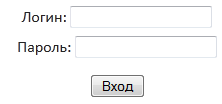






 и вводите необходимую информацию.
и вводите необходимую информацию. 


 .
.

 , отредактировать необходимые поля - нажимаете
, отредактировать необходимые поля - нажимаете  , возвращает в Карточку ТРУ. программа
, возвращает в Карточку ТРУ. программа - тем самым завершаем Бизнес-процесс.
- тем самым завершаем Бизнес-процесс. 




 , сохраняем бизнес-процесс.
, сохраняем бизнес-процесс.







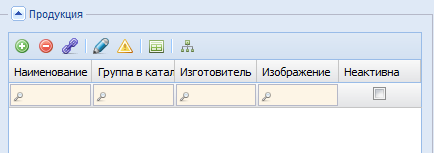
 - тем самым завершаем Бизнес-процесс.
- тем самым завершаем Бизнес-процесс. 
 .
.


 Получить ответ на свое сообщение можно следующим образом:
Получить ответ на свое сообщение можно следующим образом: Отправить ответное сообщение можно, так же – Пишите сообщение – Добавить – Закрыть окно.
Отправить ответное сообщение можно, так же – Пишите сообщение – Добавить – Закрыть окно.